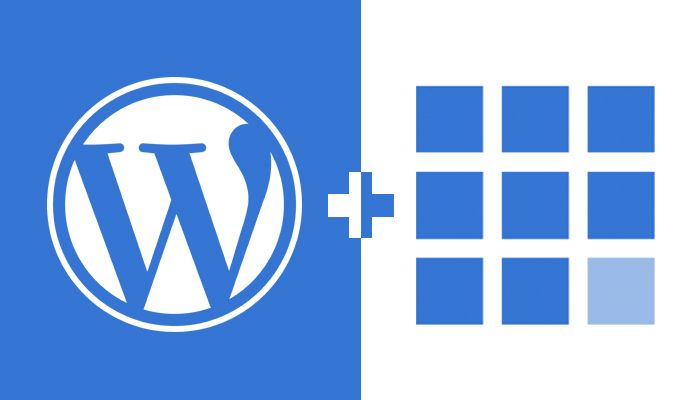如果你已经注册购买了bluehost的多站点主机,那么接下来就是在bluehost的多站点主机上安装wordpress。以下我将介绍如何在中国的Bulehost多站点主机上安装wordpress。
一、 登录CPanel后台
1,Go to https://cn.bluehost.com,输入你的域名和密码,登陆你的bluehost账户。
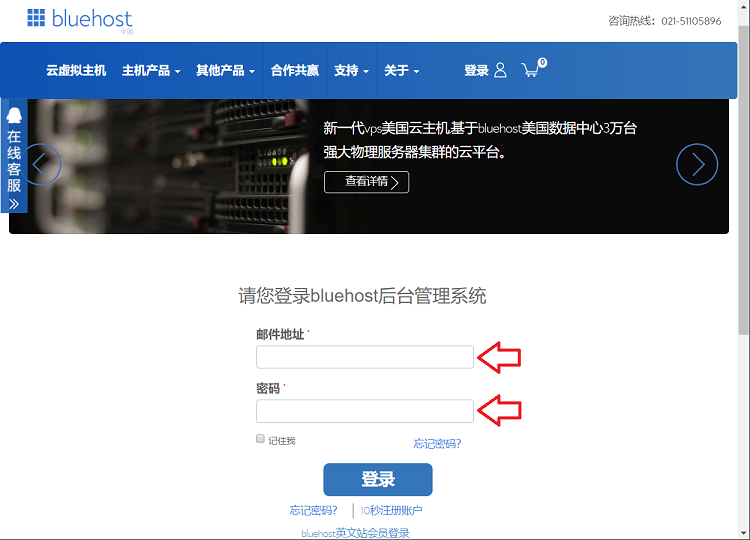
2,点击顶部的“我的账号”进入“管理中心”。

3,依次点击“管理订单”→“罗列/搜索订单”,进入所有订单列表。然后选择“多站点主机”并进入。
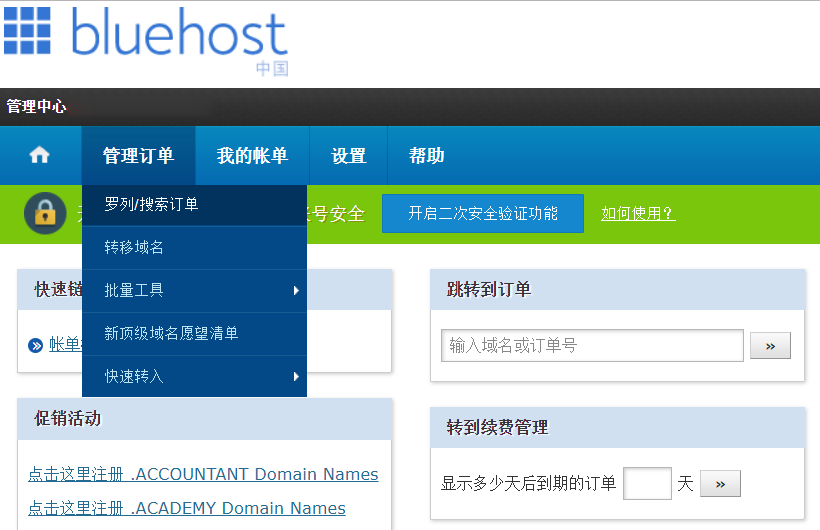
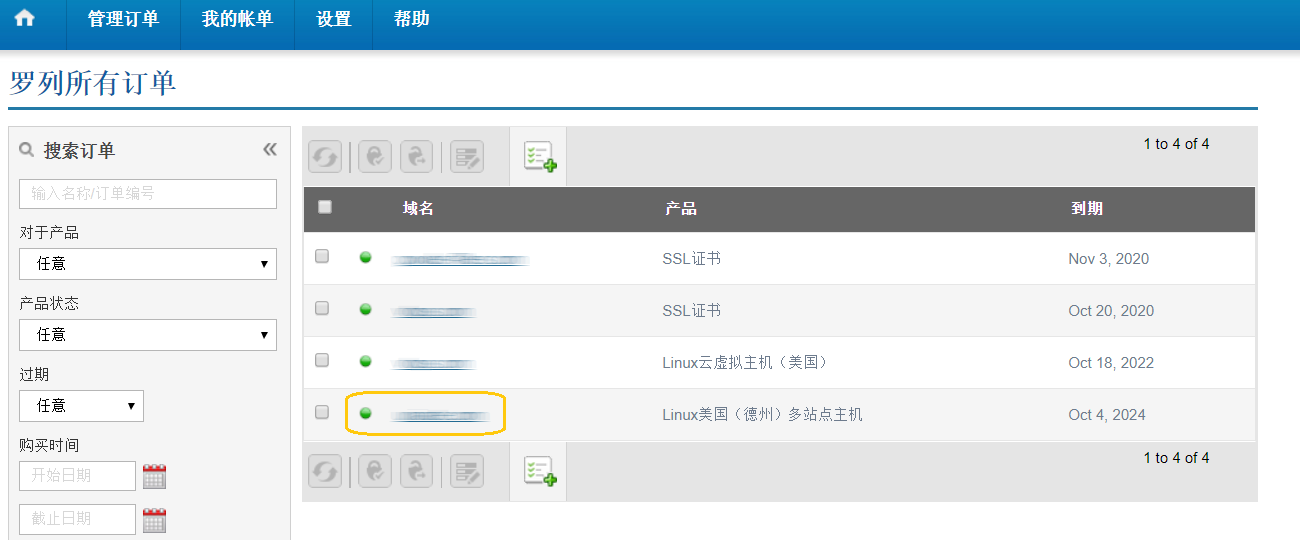
4,下滑。找到“多站点主机-Linux(美国)”。点击“管理虚拟主机”进入CPanel后台。
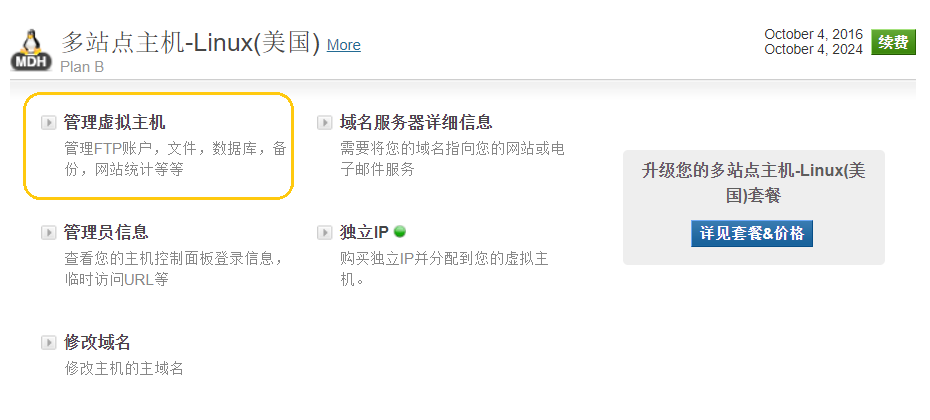
* 用户也可以直接通过CPanel的账号和密码直接进入CPanel后台。
二、 创建一个附加域
5,在CPanel后台找到“域”这个选项卡。点击“附加域”进入“创建一个附加域”。 6, 在“创建一个附加域”中添加域名。以本网站https://www.yoth.cn为例:
新域名:yoth.cn
子域:yoth
文档根目录:yoth.cn
然后点击添加域完成。
6, 在“创建一个附加域”中添加域名。以本网站https://www.yoth.cn为例:
新域名:yoth.cn
子域:yoth
文档根目录:yoth.cn
然后点击添加域完成。

三、 安装WordPress
7,返回CPanel后台主页。在“语法”选项卡找到“WordPress”。点击进入。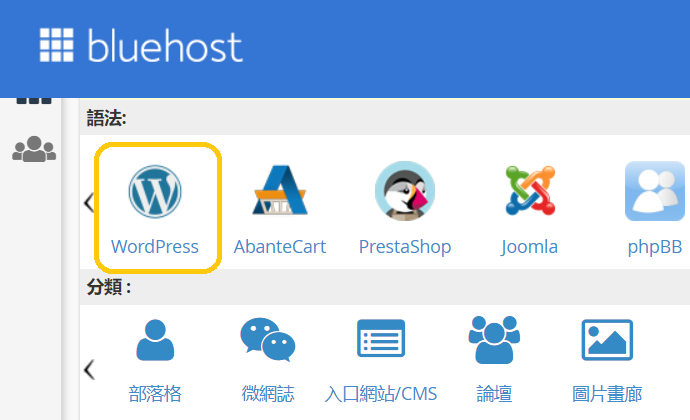 8,点击“现在安装”,进入安装页面。
8,点击“现在安装”,进入安装页面。
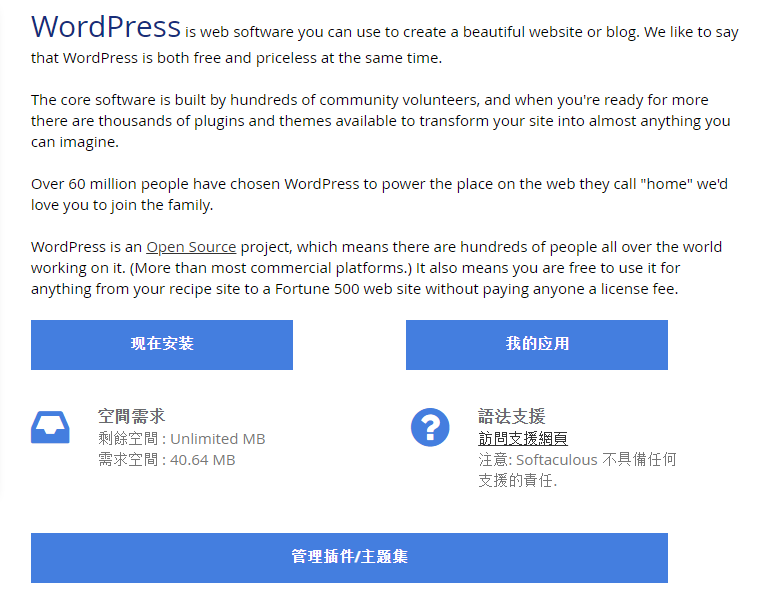 9,在“语法安装”页面,有一下需要注意:
选择您要的版本来安装:选择最新的版本,一般默认即可。
Choose Installation URL: 第一列选择“https://www.”,第二列选择域名“yoth.cn”,删除第三列的wp使其为空。
9,在“语法安装”页面,有一下需要注意:
选择您要的版本来安装:选择最新的版本,一般默认即可。
Choose Installation URL: 第一列选择“https://www.”,第二列选择域名“yoth.cn”,删除第三列的wp使其为空。
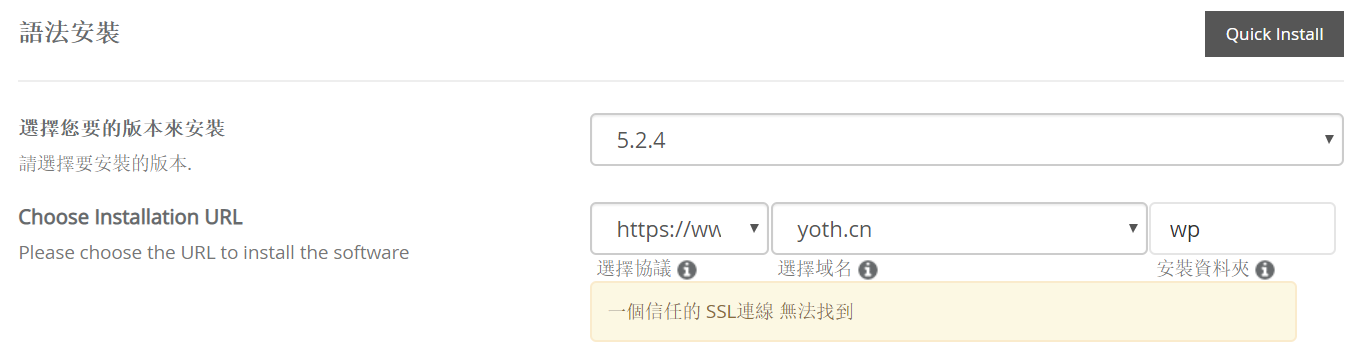 10,记住URL的登录账号和登录密码。
11,多站点主机需要注意,在“进阶选项”中指定资料库名称为域名,以区分不同的资料库。然后点击“安装”
10,记住URL的登录账号和登录密码。
11,多站点主机需要注意,在“进阶选项”中指定资料库名称为域名,以区分不同的资料库。然后点击“安装”
 大约等待1分钟即可安装完成。
大约等待1分钟即可安装完成。
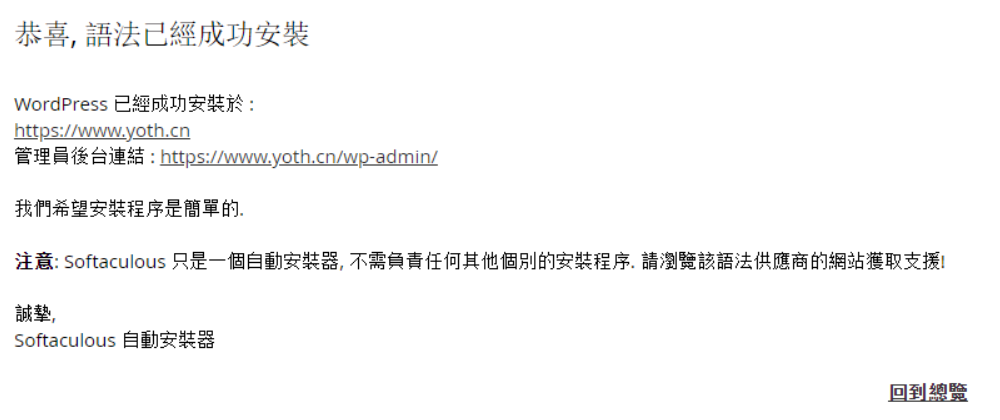 Tips: 由于在安装的时候选择的是SSL/TSL(带https://)的安装方式。请访问如何通过cloudflare获得免费的SSL/TSL。
Tips: 由于在安装的时候选择的是SSL/TSL(带https://)的安装方式。请访问如何通过cloudflare获得免费的SSL/TSL。